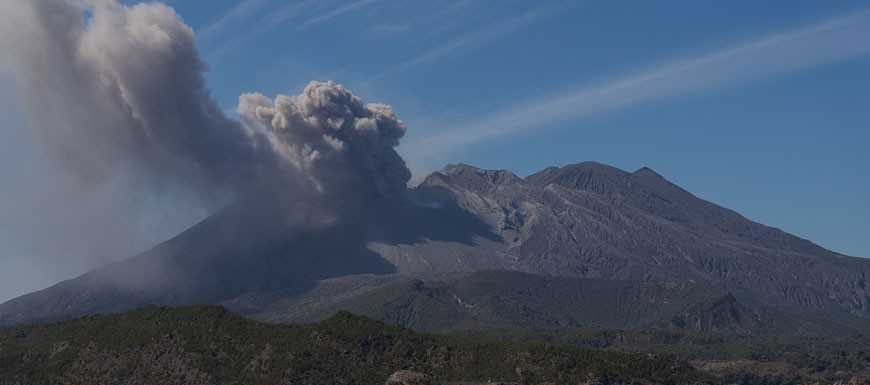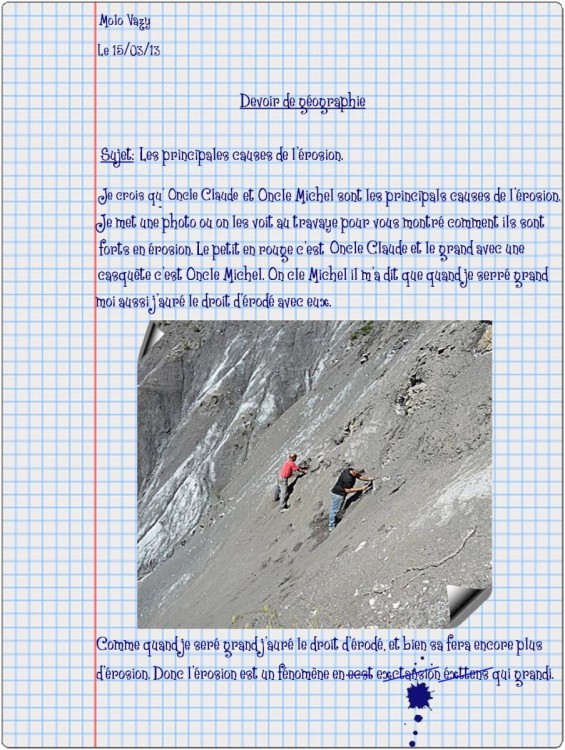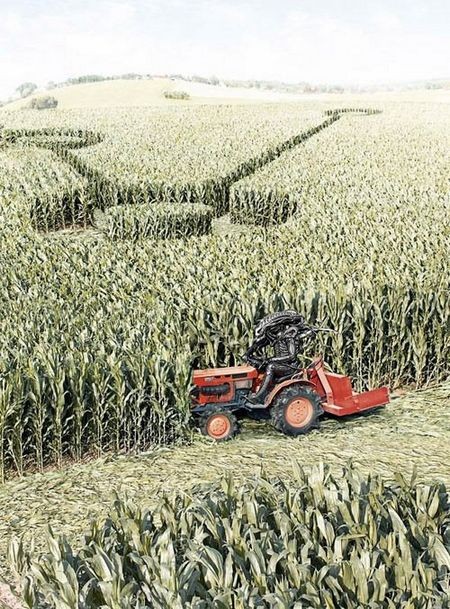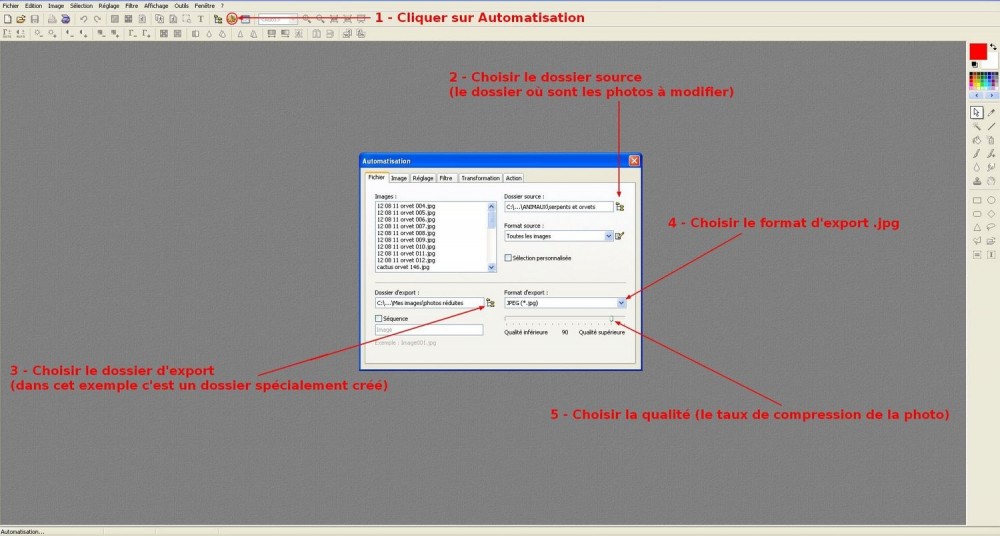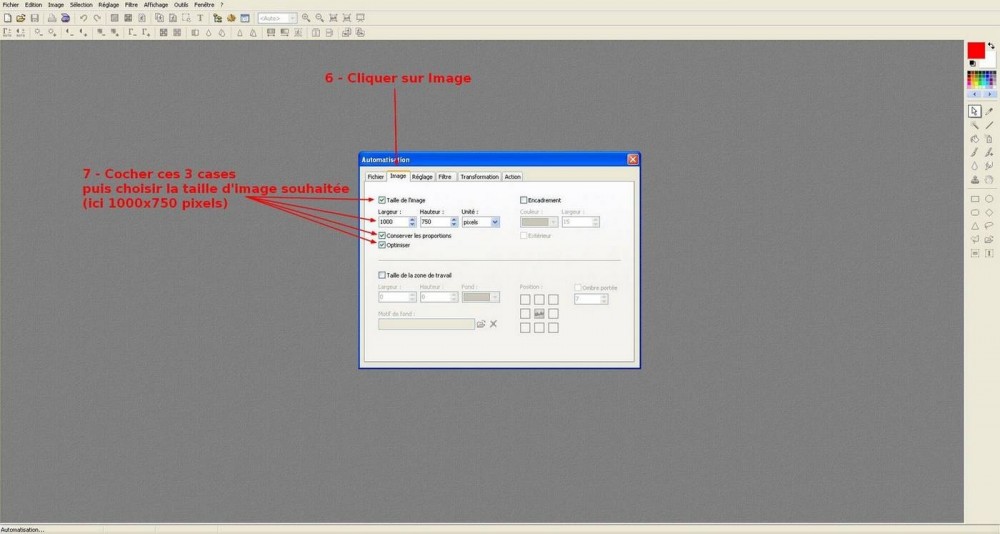Tu commences par réunir toutes les photos que tu veux réduire dans un dossier (sur Photofiltre, ça s'appelle le dossier source. Dans cet exemple, mon dossier source s'appelle "serpents et orvets"). Puis tu créés un dossier dans lequel les photos réduites arriveront (c'est le dossier d'export. Dans cet exemple, je l'ai nommé "photos réduites"). Puis tu ouvres Photofiltre et tu fais comme sur les images ci-dessous.
Pour la qualité, en ce moment ça ne tourne pas rond sur le forum. Pour l'instant, si tu veux que le poids de tes photos soient quasi identiques sur ton pc et sur le forum (et ainsi gérer le nombre de photos qu'on peut mettre sur un post), il faut régler la qualité à 100 (mais tes photos seront lourdes). Il faut espérer que ce défaut soit bientôt corrigé (parce que régler la qualité entre 80 et 90 est pour moi l'idéal mais dans ce cas, les photos s'alourdissent considérablement quand on les envoie sur le forum).
Pour le dossier d'export, je trouve pratique de créer un dossier spécial où toutes mes photos réduites arrivent. Si, en dossier d'export, tu choisis le même dossier que le dossier source, les photos réduites portant le même nom que les photos originales, les photos originales seront perdues, écrasées par les photos réduites.
On peut faire d'autres modifications que la taille avec les boutons Réglage, Filtre et Transformation.
Quand Photofiltre aura fini de traiter tes images, une nouvelle fenêtre s'ouvrira où tu pourras enregistrer tes paramètres si ce n'est déjà fait et tu cliques sur Fermer.
Une fois que tu auras enregistré les paramètres, ce sera plus rapide pour les prochaines fois (à condition évidemment de vouloir faire les même modifications). Tu n'auras qu'a choisir le dossier source (et éventuellement le dossier d'export), à cliquer sur Action puis sur OK et ce sera fait. Si tu rencontres des difficultés ou si il y a un truc pas clair, n'hésite pas à demander.